整理excel表格时,你是不是还在一个一个格子地改?那是你没有掌握方法和技巧。今天文字居教你几个超级简单的小技巧,大大提升工作效率。
1.几种数学公式
1)选择要求和的数值,菜单栏选择开始,选择求和。
(2)选择要计算的数值,右键,自动求和,下拉,自行选择求最值计数平均值。
(3)只选中对应的数字和空格,用alt+快速求和。
(4)用ctrl+G定位空值,再用alt+快速求和。
(5)键入=$B$4*C3-$F$1 ,注意绝对引用。
(B4✖️C3-F1的数值)
(6)键入
=IF(B3>9.5,1000,IF(B3>=9,500,0))
(7)先键入
=B$1&"*"&$A2&"="&B$1*$A2,然后去掉B$1>$A2,然后键入=if(B$1>$A2,"",B$1&"*"&$A2&"="&B$1*$A2)【当第一个因数大于第二个因数时,不显示算式,只显示空白;当第一个因数小于或等于第二个因数时,显示完整的算式。】
【B$1表示对行绝对引用、对列相对引用;】
【$A2表示对行相对引用、对列绝对引用。】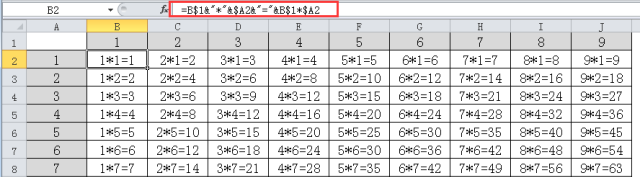
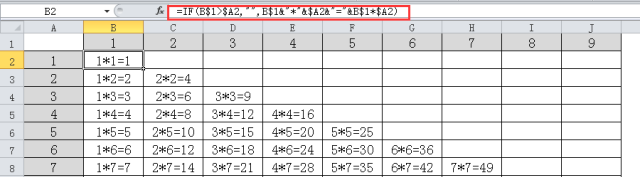
2.图表制作
打开Excel表格,插入数据,选择后两列数据(记得选上图表文字),在“插入”中找到并点击“组合图”,形成基础图表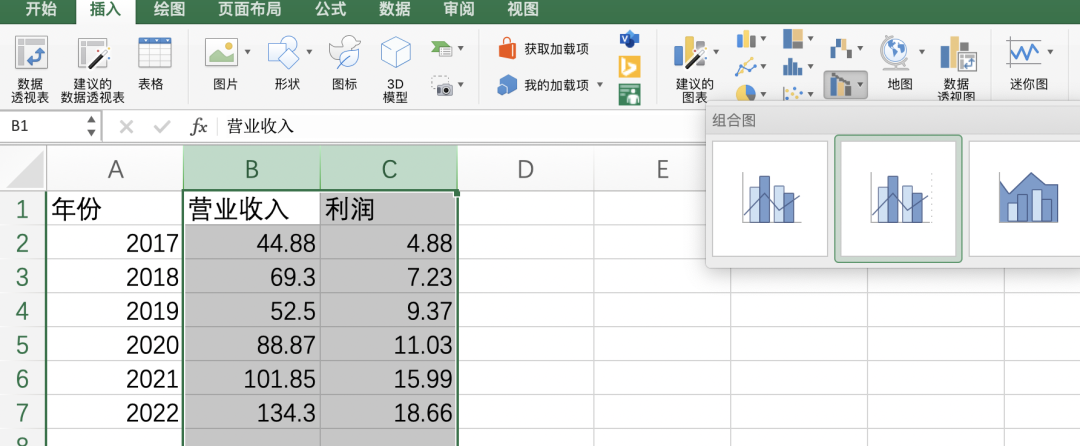
比如温度计图:
(1)选中后两列数据(记得选上图表文字)做柱形图
(2)双击右侧柱子,选择次坐标轴(使两个柱子嵌套)
(3)更改两侧坐标轴最大值,最小值
(4)选择目标值系列,设置填充色为无,设置边框颜色与实际值系列的填充颜色相同
(5)删除网格线,并添加数据标签
(6)注意,若实际值大于目标值,则应为目标值系列的边框和实际值系列填充不同的颜色。
版权属于:周晨
本文链接:https://wenziju.com/index.php/archives/765/
本博客所有文章除特别声明外,均采用知识共享署名-非商业性使用-相同方式共享 3.0 中国大陆许可协议。转载请注明出处!
